Como conectar o host e o monitor: um guia completo e integração de tópicos importantes
Na era digital de hoje, o método de conexão entre o host e o monitor afeta diretamente a eficiência do trabalho e a experiência de entretenimento. Este artigo fornecerá um guia de conexão detalhado e integrará tópicos e conteúdos importantes na Internet nos últimos 10 dias para ajudá-lo a dominar rapidamente o conhecimento relevante.
1. Tópicos e conteúdos importantes nos últimos 10 dias
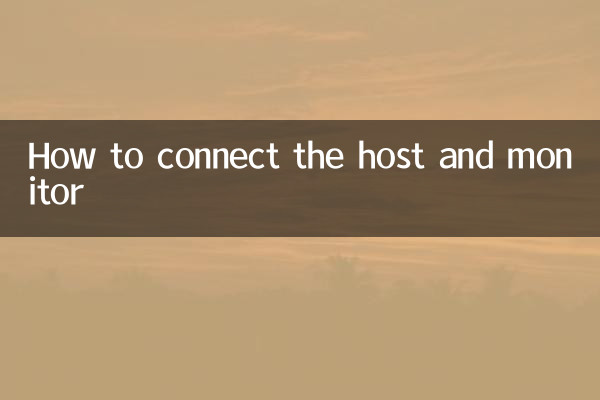
| tópico | índice de calor | Principais pontos de discussão |
|---|---|---|
| HDMI 2.1 versus DP 1.4 | ★★★★★ | Seleção de interface para telas com alta taxa de atualização |
| Linha de comunicação USB-C | ★★★★☆ | Conexão conveniente entre laptop e monitor |
| Monitor 4K 144 Hz | ★★★★☆ | Jogos de última geração e necessidades criativas |
| Configuração de vários monitores | ★★★☆☆ | Soluções de configuração para melhorar a eficiência do trabalho |
| Tecnologia de exibição sem fio | ★★★☆☆ | Popularidade do Miracast e WiDi |
2. Explicação detalhada do método de conexão entre host e monitor
1. Comparação de tipos de interface comuns
| Tipo de interface | resolução máxima | taxa de atualização | Características |
|---|---|---|---|
| HDMI 2.1 | 8K@60Hz | 4K a 120 Hz | Suporta HDR dinâmico, eARC |
| DisplayPort 1.4 | 8K@30Hz | 4K a 144 Hz | Suporta tecnologia de compressão DSC |
| USB-C | 4K a 60Hz | 4K a 60 Hz | Comunicação de uma linha, carregamento de suporte |
| DVI-D | 2560×1600 | 60Hz | gradualmente eliminado |
| VGA | 1920×1200 | 60Hz | Sinais analógicos, obsoletos |
2. Guia de etapas de conexão
(1) Confirme os tipos de interface do host e do monitor: Verifique a interface de saída da placa gráfica do computador e a interface de entrada do monitor.
(2) Escolha o cabo de conexão apropriado: Adquira o cabo correspondente de acordo com o tipo de interface e preste atenção à compatibilidade da versão.
(3) Conexão física: Insira ambas as extremidades do cabo nas interfaces correspondentes do host e do monitor, respectivamente.
(4) Configurações de inicialização: Entre no menu OSD do monitor para selecionar a fonte de entrada correta e ajuste a resolução e a taxa de atualização no sistema operacional.
3. Soluções especiais de cena
| cena | solução |
|---|---|
| Incompatibilidade de interface | Use um conversor (como HDMI para DP) |
| Conexões de vários monitores | Usando múltiplas saídas da sua placa gráfica ou docking station |
| Altas taxas de atualização não são alcançáveis | Verifique a versão do cabo e as configurações do driver da placa gráfica |
| monitor externo para notebook | Priorize o uso da interface USB-C/Thunderbolt |
3. Últimas tendências tecnológicas e sugestões de compra
Com base em discussões populares recentes, resumimos as seguintes sugestões de compra:
1. Para jogadores: Escolha um monitor que suporte HDMI 2.1 ou DP 1.4 para alta taxa de atualização e baixa latência.
2. Trabalhadores criativos: Priorize monitores 4K com cores precisas e garanta que a interface suporte largura de banda suficiente.
3. Usuários de escritório: A configuração de vários monitores pode melhorar significativamente a eficiência. Recomenda-se usar a interface DP para obter conexão em cadeia.
4. Escritório móvel: escolha um monitor que suporte conectividade USB-C para simplificar a conexão e carregar ao mesmo tempo.
4. Perguntas frequentes
P: Por que meu monitor 4K só exibe resolução de 1080p?
R: Os possíveis motivos incluem: 1) Usar um cabo HDMI 1.4 desatualizado; 2) O driver da placa gráfica não está instalado corretamente; 3) A fonte de entrada 4K não está selecionada nas configurações do monitor.
P: Qual é melhor, DisplayPort ou HDMI?
R: Cada um tem suas próprias vantagens: o DP tem melhor desempenho em jogos de última geração e campos profissionais, e o HDMI tem compatibilidade mais ampla em equipamentos eletrônicos de consumo. A versão mais recente pode atender às necessidades da maioria dos usuários.
P: Como obter exibição estendida de monitor duplo?
R: 1) Certifique-se de que a placa gráfica tenha múltiplas interfaces de saída; 2) Conecte dois monitores; 3) Selecione "Estender estes monitores" nas configurações de exibição do sistema.
Com o guia detalhado deste artigo e a análise das últimas tendências tecnológicas, você poderá conectar facilmente seu host ao monitor e escolher a configuração de hardware apropriada com base em suas necessidades. Lembre-se de verificar regularmente se há atualizações de driver para obter os melhores resultados de exibição.

Verifique os detalhes

Verifique os detalhes